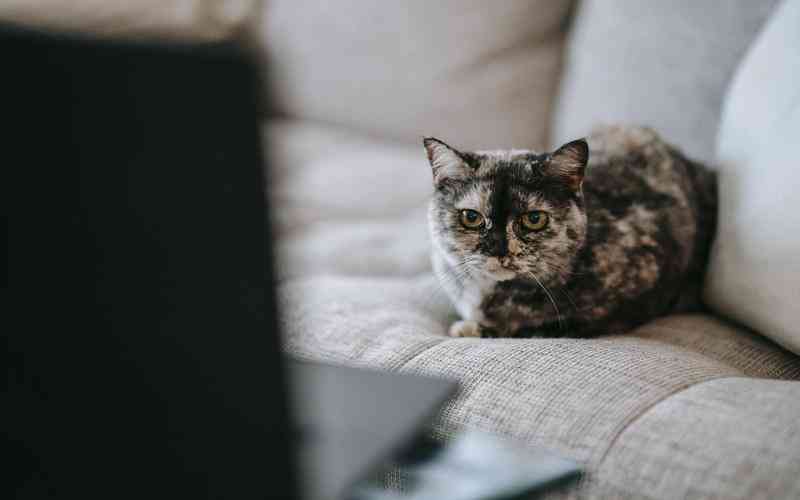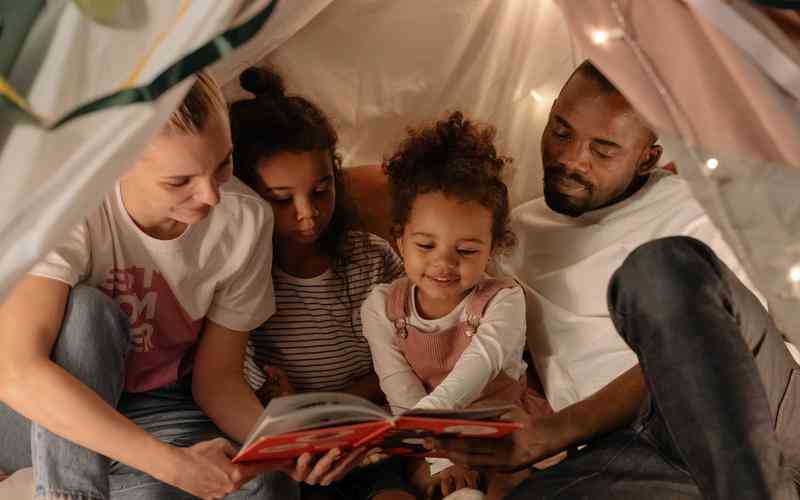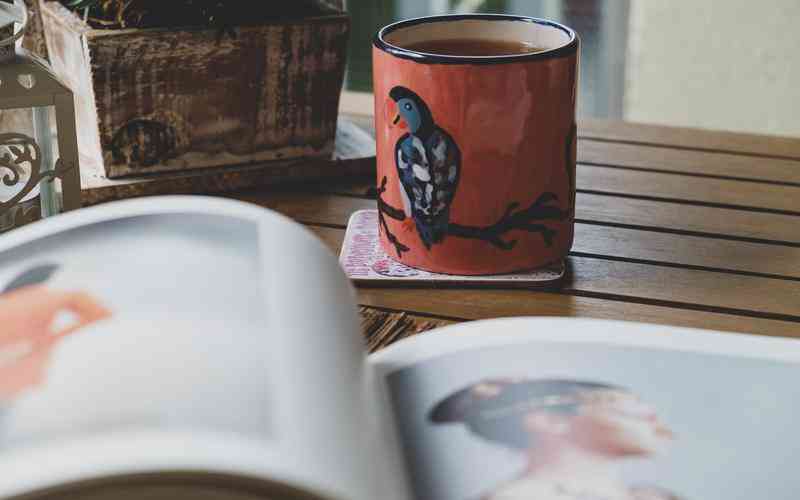摘要:随着计算机技术的不断发展,UEFI(统一可扩展固件接口)已逐渐取代传统的BIOS(基本输入输出系统),成为新一代计算机启动模式的主流。本文将介绍如何在计算机中启用UEFI启动模式,以及相关...
随着计算机技术的不断发展,UEFI(统一可扩展固件接口)已逐渐取代传统的BIOS(基本输入输出系统),成为新一代计算机启动模式的主流。本文将介绍如何在计算机中启用UEFI启动模式,以及相关注意事项。
了解UEFI启动模式:
UEFI是一种新型的固件接口,相比传统的BIOS,UEFI具有更多的功能和优势,如支持容量更大的硬盘、启动速度更快、安全性更高等。启用UEFI启动模式可以提高计算机的性能和稳定性,同时支持更多的高级功能。
检查计算机是否支持UEFI:
在启用UEFI启动模式之前,首先需要确保计算机的硬件和固件支持UEFI。大多数现代计算机都支持UEFI,但仍有一些老旧或特定用途的计算机可能仍在使用BIOS。可以通过进入计算机的固件设置界面(通常是按下某个特定键,如DEL或F2)来查看是否有UEFI选项。

进入UEFI设置界面:
要启用UEFI启动模式,需要进入计算机的UEFI设置界面。通常,在计算机开机时按下特定的按键(如F2、F10、F12等)可以进入设置界面。在设置界面中,可以找到启动选项或引导选项,然后选择UEFI启动模式并保存更改。
确认UEFI启动模式:
在启用UEFI启动模式后,重新启动计算机并进入操作系统。在操作系统中,可以通过一些系统信息工具或命令来确认计算机是否已经成功切换到了UEFI启动模式。例如,可以使用Windows系统中的“系统信息”工具来查看引导方式是否为UEFI。
注意事项:
启用UEFI启动模式虽然有诸多优势,但在操作过程中也需要注意一些事项。切换到UEFI启动模式可能会导致之前安装的操作系统无法正常启动,因此需要提前备份重要数据。部分旧版软件可能不兼容UEFI启动模式,需要进行升级或替换。启用UEFI启动模式后,可以进一步优化硬件和系统设置,以充分发挥UEFI的性能和功能。
启用UEFI启动模式可以提升计算机的性能和稳定性,但在操作过程中需要注意相关事项,确保顺利完成切换并保证系统的正常运行。